Päivitetty huhtikuu 2024: Älä enää saa virheilmoituksia ja hidasta järjestelmääsi optimointityökalumme avulla. Hanki se nyt osoitteessa linkki
- Lataa ja asenna korjaustyökalu täältä.
- Anna sen skannata tietokoneesi.
- Työkalu tulee silloin Korjaa tietokoneesi.
Kuntokeräimet ovat erittäin hyödyllisiä päivittäisessä elämässämme. He voivat seurata suoritettujen vaiheiden lukumäärää, sykettä, unen laatua, poltettujen kalorien määrää, ja ne voivat jopa auttaa kiinnittämään käyttäjän huomion vakaviin ongelmiin, kuten sydän- ja verisuonisairauksiin. Mutta mitä tapahtuu, kun kuntovalvontalaitteesi lakkaa toimimasta? Näin tapahtuu useammin kuin luuletkaan, varsinkin kun otetaan huomioon, kuinka usein kuntoseurantaa käytetään päivittäin.

Jos omistat Fitbit-laitteen ja olen varma, että monilla teistä on, sinulla voi olla ollut yksi tai kaksi ongelmaa laitteen käyttöiän aikana. Jos sinulla on synkronoinnin ongelmat Fitbit, olemme täällä auttamassa.
Mitä synkronointi on?
Synkronointi on tietojen siirtäminen Fitbit-seurantalaitteesta Fitbit-sovellukseen. Se tehdään Bluetooth-yhteyden kautta ja pitää puhelimesi kojelaudan ajan tasalla kaikista päivittäisistä tilastoistasi.
Synkronoinnin avulla voit myös siirtää tietoja Fitbit-seurantalaitteeseesi, kuten hiljattain asetettuja hälytyksiä, niin että seurantalaite ja Fitbit-sovelluksesi ovat aina samalla aallonpituudella.
Kuinka usein Fitbit-sovellus synkronoidaan?
Aina kun avaat Fitbit-sovelluksen, se synkronoidaan. Voit myös tarkistaa Koko päivän synkronointi -vaihtoehdon, jotta seurantasi synkronoituu Fitbit-sovelluksen kanssa säännöllisesti koko päivän ajan. Huomaa: ”Koko päivän synkronointi” -vaihtoehto voi aiheuttaa puhelimesi ja seuranta-akun tyhjenemisen nopeammin.
Yhdistä Fitbit puhelimeesi uudelleen
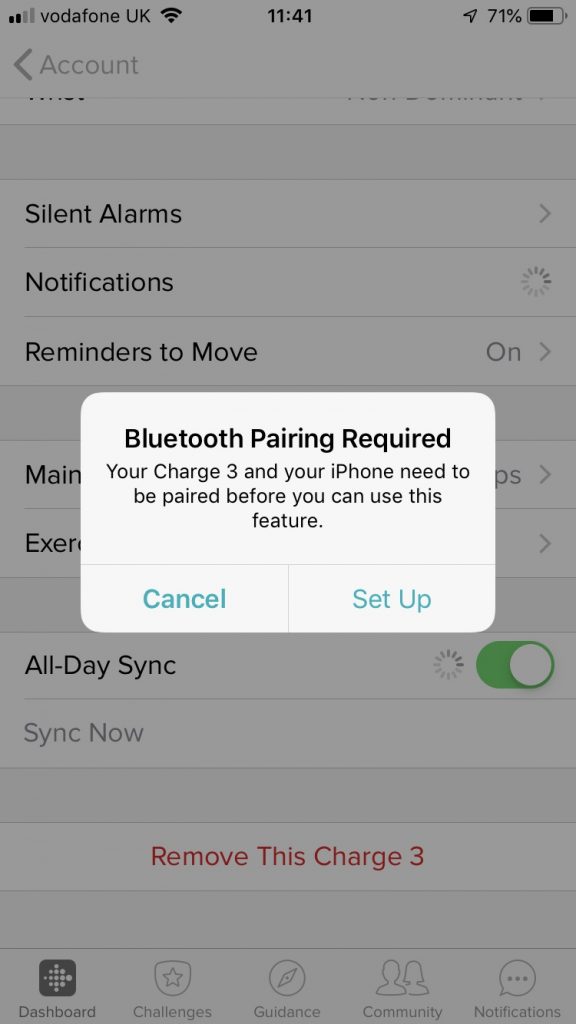
Haluaisin ehdottaa joitain vianetsintätoimenpiteitä, jotka toimivat säännöllisesti tällaisissa tilanteissa. Kokeile seuraavaa:
- Siirry mobiililaitteesi Bluetooth-asetuksiin.
- Etsi Fitbit-laitepari-luettelosta ja poista se.
- Kun olet poistanut, käynnistä mobiililaite uudelleen.
- Siirry Fitbit-sovellukseen ja siirry sitten Tilit-välilehteen.
- Valitse "Configure Device" -vaihtoehto ja seuraa ohjeita pariliitoksen Fitbit ja tilisi kanssa uudelleen.
- Kun asennus on valmis, Fitbit-laitteen pitäisi synkronoida uudelleen säännöllisesti.
Huhtikuun 2024 päivitys:
Voit nyt estää tietokoneongelmat käyttämällä tätä työkalua, kuten suojataksesi tiedostojen katoamiselta ja haittaohjelmilta. Lisäksi se on loistava tapa optimoida tietokoneesi maksimaaliseen suorituskykyyn. Ohjelma korjaa yleiset virheet, joita saattaa ilmetä Windows -järjestelmissä, helposti - et tarvitse tuntikausia vianmääritystä, kun sinulla on täydellinen ratkaisu käden ulottuvilla:
- Vaihe 1: Lataa PC-korjaus- ja optimointityökalu (Windows 10, 8, 7, XP, Vista - Microsoft Gold Certified).
- Vaihe 2: Valitse “Aloita hakuLöytää Windows-rekisterin ongelmat, jotka saattavat aiheuttaa PC-ongelmia.
- Vaihe 3: Valitse “Korjaa kaikki”Korjata kaikki ongelmat.
Pakota manuaalinen synkronointi
Joskus joudut ehkä suorittamaan Fitbit-sovelluksen hiukan aloittaaksesi synkronoinnin, vaikka se on jo avattu. Pakota synkronointi koskettamalla jäsenkortti-kuvaketta, kosketa sitten Fitbit-seurantalaitteesi nimeä ja kosketa sitten Synkronoi nyt.
Päivitä Fitbit-sovelluksesi
Jos sovelluksesi ei ole ajan tasalla, laitteellasi voi olla ongelmia yhteyden muodostamisessa seurantaan. Sovelluksia voidaan päivittää App Storesta iOS-, Android- ja Windows-laitteilla.
Ota käyttöön aina kytketyt ja koko päivän synkronointiasetukset

Fitbit-sovelluksesi synkronoidaan Fitbit-laitteesi kanssa säännöllisin väliajoin. Jos et pysty synkronoimaan Fitbit-tietojasi, "Always On Connection" - ja "All Day Sync" -asetusten ottaminen käyttöön voi lisätä yhteyden vakautta ja taajuutta, mikä ratkaisee synkronointiongelman. Näillä vaihtoehdoilla on kuitenkin merkittävä vaikutus laitteen ja puhelimen akun kestoon.
- Avaa puhelimesi Fitbit-sovellus.
- Napsauta sitten Tili ruudun oikeassa yläkulmassa.
- Napsauta sitten Fitbit-laitteesi nimeä.
- Etsi ja aktivoi nyt “Aina päällä”.
- Etsi ja aktivoi seuraavaksi ”Synkronoi koko päivä”.
- Tarkista nyt, että synkronointitoiminto toimii normaalisti.
Yhteenveto
Fitbit on yksi sovelluksista, joita iOS 13 -päivitys koskee. Jos laitteessasi on synkronointi- tai ilmoitusongelmia, ratkaise ongelmat yllä olevien ohjeiden avulla.
https://community.fitbit.com/t5/Android-App/Fitbit-not-Syncing/td-p/1868259
Asiantuntijavinkki: Tämä korjaustyökalu tarkistaa arkistot ja korvaa vioittuneet tai puuttuvat tiedostot, jos mikään näistä tavoista ei ole toiminut. Se toimii hyvin useimmissa tapauksissa, joissa ongelma johtuu järjestelmän korruptiosta. Tämä työkalu myös optimoi järjestelmäsi suorituskyvyn maksimoimiseksi. Sen voi ladata Napsauttamalla tätä

CCNA, Web-kehittäjä, PC-vianmääritys
Olen tietokoneen harrastaja ja harrastava IT-ammattilainen. Minulla on vuosien kokemus tietokoneen ohjelmoinnista, laitteiden vianmäärityksestä ja korjaamisesta. Olen erikoistunut Web-kehitys- ja tietokannan suunnitteluun. Minulla on myös CCNA-sertifiointi verkon suunnitteluun ja vianmääritykseen.

